皮皮学,免费搜题
登录

搜题
【简答题】
 题目:标注的运用 2 --PPT 中 图片 的运用技巧 目标: 演示文稿中运用图片可生动、直观地表现大量信息。本知识点介绍了 PPT 中图像的应用要素、存在的问题、图片运用技巧等内容,是在 PPT 中合理、有效使用图片的基础。 案例将运用 CS 软件的录制 PPT 、标注、可视化属性等功能,为录制的视频中需要重点突出的内容添加动态标注和动画。 技术实现思路: 制作讲解 “PPT 中图片的运用技巧 ” 的演示文稿并撰写讲解脚本;运用 CS 软件的 “ 录制 PowerPoint” 功能将演示文稿、讲解音频录制为视频;在编辑视频的过程中,添加动态标注、动画。 资源: 1102_标注2()_素材.rar 要求: ( 1 )先阅读下面的步骤,全部阅读完毕再开始。 ( 2 )特别注意: 视频录制中将标题一同录进视频中,标题为 “ 标注 2 ,录制人(姓名 + ) ” ,字号设为 24 ,位于屏幕上方正中间 。 ( 3 )一人一视频,拷贝别人视频直接记 0 分。 知识点内容脚本 教学中的图形、图像是视觉元素传递信息的重要载体,演示文稿中也较多地运用图片来表达信息。掌握图片在 PPT 中的应用要素、存在的问题以及运用技巧,是合理、有效使用图片的基础。 1 . PPT 中应用图片的要素 ( 1 )图像的大小 1 图片的显示尺寸 2 图片的存储大小 ( 2 )图像的格式 ( 3 )图像的风格 1 形式一致 2 色调一致 3 内容一致 2 . PPT 中应用图片存在的问题 ( 1 )变形失真 ( 2 )风格不一 ( 3 )主题无关 ( 4 )信息多余 3 . PPT 中运用图片的技巧 ( 1 )解决图像变形 ( 2 )删除冗余信息 ( 3 )半透明图像、背景透明效果 ( 4 )图像添加边框 ( 5 )黑白与彩色对比 ( 6 )图片镜像 ( 7 )图片倒影 步骤: 1 . CS 录制 PPT 步骤 1 运用 CS 软件录制 素材中 “ PPT 中图片运用技巧 .ppt ” 演示文稿,生成视频 “ PPT 中图片运用技巧 .avi ” 。 视频录制中将标题一同录进视频中,标题为 “ 标注 2 ,录制人(姓名 + ) ” ,字号设为 24 ,位于屏幕上方正中间 。 2 .添加动态标注 运用 CS 软件给录制的视频添加动态标注,其操作步骤如下。 步骤 2 在 CS 软件中,用鼠标拖曳的方式把视频文件从剪辑箱中拖动到时间轴的轨道 1 上。 步骤 3 在编辑器中,单击【标注】选项,打开标注窗口,将播放头调整到( 0:00:49:25 )需要添加动态标注的位置( “ 图片的显示尺寸 ” 出现后)。 步骤 4 在标注窗口中单击 “ 素描运动矩形 ” 动态标注,此时在预览窗口中出现动态标注,在画布上调整该动态标注的位置、大小,使其正好框住 “ 图片的显示尺寸 ” 几个字。 步骤 5 在标注窗口的形状区域,设置该动态标注的边框为 “ 红色 ” 、效果为 “ 翻转 — 垂直 ” 。 步骤 6 在标注窗口的属性区域,用鼠标左键拖动绘制时间右侧的滑块,设置绘制时间为 2s ,用鼠标左键拖动淡出右侧的滑块,设置淡出时间为 0s 。 重复上述步骤 3 ~步骤 6 ,完成 “ 变形失真 ”“ 风格不一 ”“ 主题无关 ”“ 信息多余 ”4 个需要突出强调内容的动态标注的添加。 步骤 7 编辑完成后,单击【文件】 > 【生成和分享】菜单,选择【自定义生成设置】命令,根据提示进行下一步操作,最终完成视频的渲染。 结果(填在答案栏中): ( 1 )将制作 得到 的视频文件包(包含视频文件、html文件等)压缩后以附件上传到答案栏中。
题目:标注的运用 2 --PPT 中 图片 的运用技巧 目标: 演示文稿中运用图片可生动、直观地表现大量信息。本知识点介绍了 PPT 中图像的应用要素、存在的问题、图片运用技巧等内容,是在 PPT 中合理、有效使用图片的基础。 案例将运用 CS 软件的录制 PPT 、标注、可视化属性等功能,为录制的视频中需要重点突出的内容添加动态标注和动画。 技术实现思路: 制作讲解 “PPT 中图片的运用技巧 ” 的演示文稿并撰写讲解脚本;运用 CS 软件的 “ 录制 PowerPoint” 功能将演示文稿、讲解音频录制为视频;在编辑视频的过程中,添加动态标注、动画。 资源: 1102_标注2()_素材.rar 要求: ( 1 )先阅读下面的步骤,全部阅读完毕再开始。 ( 2 )特别注意: 视频录制中将标题一同录进视频中,标题为 “ 标注 2 ,录制人(姓名 + ) ” ,字号设为 24 ,位于屏幕上方正中间 。 ( 3 )一人一视频,拷贝别人视频直接记 0 分。 知识点内容脚本 教学中的图形、图像是视觉元素传递信息的重要载体,演示文稿中也较多地运用图片来表达信息。掌握图片在 PPT 中的应用要素、存在的问题以及运用技巧,是合理、有效使用图片的基础。 1 . PPT 中应用图片的要素 ( 1 )图像的大小 1 图片的显示尺寸 2 图片的存储大小 ( 2 )图像的格式 ( 3 )图像的风格 1 形式一致 2 色调一致 3 内容一致 2 . PPT 中应用图片存在的问题 ( 1 )变形失真 ( 2 )风格不一 ( 3 )主题无关 ( 4 )信息多余 3 . PPT 中运用图片的技巧 ( 1 )解决图像变形 ( 2 )删除冗余信息 ( 3 )半透明图像、背景透明效果 ( 4 )图像添加边框 ( 5 )黑白与彩色对比 ( 6 )图片镜像 ( 7 )图片倒影 步骤: 1 . CS 录制 PPT 步骤 1 运用 CS 软件录制 素材中 “ PPT 中图片运用技巧 .ppt ” 演示文稿,生成视频 “ PPT 中图片运用技巧 .avi ” 。 视频录制中将标题一同录进视频中,标题为 “ 标注 2 ,录制人(姓名 + ) ” ,字号设为 24 ,位于屏幕上方正中间 。 2 .添加动态标注 运用 CS 软件给录制的视频添加动态标注,其操作步骤如下。 步骤 2 在 CS 软件中,用鼠标拖曳的方式把视频文件从剪辑箱中拖动到时间轴的轨道 1 上。 步骤 3 在编辑器中,单击【标注】选项,打开标注窗口,将播放头调整到( 0:00:49:25 )需要添加动态标注的位置( “ 图片的显示尺寸 ” 出现后)。 步骤 4 在标注窗口中单击 “ 素描运动矩形 ” 动态标注,此时在预览窗口中出现动态标注,在画布上调整该动态标注的位置、大小,使其正好框住 “ 图片的显示尺寸 ” 几个字。 步骤 5 在标注窗口的形状区域,设置该动态标注的边框为 “ 红色 ” 、效果为 “ 翻转 — 垂直 ” 。 步骤 6 在标注窗口的属性区域,用鼠标左键拖动绘制时间右侧的滑块,设置绘制时间为 2s ,用鼠标左键拖动淡出右侧的滑块,设置淡出时间为 0s 。 重复上述步骤 3 ~步骤 6 ,完成 “ 变形失真 ”“ 风格不一 ”“ 主题无关 ”“ 信息多余 ”4 个需要突出强调内容的动态标注的添加。 步骤 7 编辑完成后,单击【文件】 > 【生成和分享】菜单,选择【自定义生成设置】命令,根据提示进行下一步操作,最终完成视频的渲染。 结果(填在答案栏中): ( 1 )将制作 得到 的视频文件包(包含视频文件、html文件等)压缩后以附件上传到答案栏中。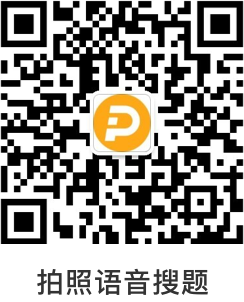
 分享
分享
 反馈
反馈参考答案:

举一反三
【简答题】分别列出单相半波、全波和桥式整流电路中以下几项参数的表达式,并进行比较。(1)输出直流电压U O ;(2)脉动系数S;(3)二极管正向平均电流I D ;(4)二极管最大反向峰值电压U RM 。
【简答题】单相半波整流和单相桥式整流相比,脉动比较大的是_____,整流效果好的是____。
【简答题】单相半波整流和单相桥式整流相比,脉动较大的是(),整流效果好的是()。
【简答题】单相半波整流和单相桥式整流相比,脉动比较大的是_______,整流效果好的是_______。(按照题目给的两个电路名称填写,不要漏字也不要多写字)
参考解析:

知识点:

题目纠错 0
发布

 复制链接
复制链接 新浪微博
新浪微博 分享QQ
分享QQ 微信扫一扫
微信扫一扫